La déformation spatiale BombeP crée une onde d'impulsion pour faire exploser un système de particules, tandis que la déformation spatiale Bombe fait exploser les objets géométriques. L’option BombeP est particulièrement appropriée pour le système de réseau de particules (Réseau P) lorsque Types de particules est configuré sur Fragments objet.
La procédure générale est la suivante :
- Créez un système de particules (système recommandé : système Réseau P défini sur Fragments objet).
-
 Créez une déformation bombeP et utilisez Lier à déformation spatiale pour la lier à un système de particules non piloté par événements. Veillez à lier la BombeP au système de particules et non à l'objet de distribution. Avec Particle Flow, utilisez un opérateur Force pour appliquer la déformation spatiale au système de particules.
Créez une déformation bombeP et utilisez Lier à déformation spatiale pour la lier à un système de particules non piloté par événements. Veillez à lier la BombeP au système de particules et non à l'objet de distribution. Avec Particle Flow, utilisez un opérateur Force pour appliquer la déformation spatiale au système de particules. - Réglez les paramètres de la BombeP et du système de particules.
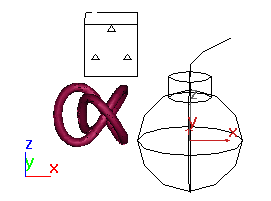
A droite : icône de la fenêtre BombeP.
.En haut : système de particules Réseau.
En bas : noeud tore utilisé comme objet de distribution du Réseau.
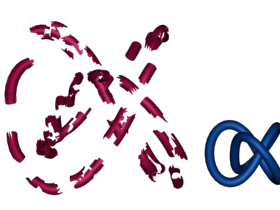
Effet de l'explosion du noeud tore
Procédures
Exemple: Pour utiliser BombeP avec RéseauP :
- Créez l'objet que vous souhaitez faire éclater.
- Créez un RéseauP et utilisez l'option Choisir objet pour affecter l'objet à faire éclater en tant qu'émetteur basé sur l'objet RéseauP.
- Dans le panneau déroulant Paramètres de base
 zone Affichage fenêtre, choisissez Maillage pour afficher les fragments comme des objets maillage dans les fenêtres.
zone Affichage fenêtre, choisissez Maillage pour afficher les fragments comme des objets maillage dans les fenêtres. - Dans le panneau déroulant Génération de particules du Réseau P, réglez les options Vitesse et Divergence sur 0. Cela évite que le réseau P ne déplace les particules, laissant la Bombe P faire le travail.
- Dans le panneau déroulant Génération de particules, définissez Vie à la longueur du segment actif, afin que les fragments apparaissent pendant toute la durée de l'animation.
- Dans le panneau déroulant Type de particules
 zone Types de particules, sélectionnez Fragments objet. Dans la zone Choisir contrôles fragment, sélectionnez Nombre de blocs et définissez une valeur minimale d'environ 50, selon l'objet de distribution choisi et l'effet voulu.
zone Types de particules, sélectionnez Fragments objet. Dans la zone Choisir contrôles fragment, sélectionnez Nombre de blocs et définissez une valeur minimale d'environ 50, selon l'objet de distribution choisi et l'effet voulu.
Vous pouvez utiliser la bombe de particules liée à un réseau de particules pour faire éclater un objet en fragments. Les étapes suivantes décrivent la configuration de base.
Commencez par lier un réseau de particules à un objet et par régler certains paramètres.
A présent, créez une bombe de particules et liez-la au réseau de particules.
- Dans le groupe de fonctions Créer, activez
 (Déformations spatiales). Sous la catégorie Forces, cliquez sur le bouton BombeP et faites glisser le curseur de la souris pour créer l'icône BombeP.
(Déformations spatiales). Sous la catégorie Forces, cliquez sur le bouton BombeP et faites glisser le curseur de la souris pour créer l'icône BombeP. - Utilisez Lier à déformation spatiale pour lier l'icône RéseauP à l'icône BombeP. (Attention de ne pas lier l'objet de distribution par inadvertance !)
- Sélectionnez l'icône BombeP et placez-la dans le groupe de fonctions Modifier.
- Dans la zone Paramètres d'éclatement, réglez les options Symétrie explosion sur Sphérique, Heure de démarrage sur 10, Durée sur 1 et Force sur 1. Sélectionnez Linéaire si cela n'est pas déjà fait.
- Faites glisser la glissière temps entre les images 9 et 20 pour visualiser l'effet.
- Passez par exemple à l'image 12 et essayez différents paramètres. A noter que lorsque vous augmentez la portée, l'effet d'éclatement s'étend dans l'image actuelle. Si vous réduisez suffisamment la portée, la bombe n'affecte plus de parties de l'objet ni l'objet entier (selon la position de l'icône BombeP). Testez les trois paramètres Faire fondre symétrie en plaçant la bombe au centre de l'objet et en visualisant les différents modèles d'explosion.
Lorsque vous obtenez l'effet d'explosion voulu, vous pouvez revenir aux paramètres RéseauP et ajouter une rotation ou une épaisseur aux fragments, etc.
Interface
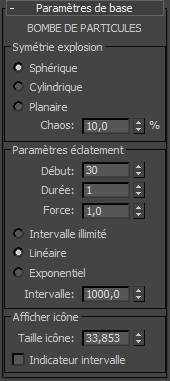
Zone Faire fondre symétrie
Ces options indiquent la forme ou le modèle de l'effet d'explosion.
- Sphérique La force d'explosion part de l'icône BombeP dans toutes les directions. L'icône représente une bombe d'anarchiste sphérique.
- Cylindrique La force d'explosion part perpendiculairement à l'axe central (ou centre) de l'icône cylindrique. L'icône représente un bâton de dynamite avec un détonateur.
- Planaire La force d'explosion part vers le haut et le bas, et est perpendiculaire au plan de l'icône planaire. L'icône représente un plan avec des flèches dirigées vers le haut et vers le bas le long de la direction de la force d'explosion.
- Chaos
- Fait varier les forces d'explosion pour chaque particule ou chaque image (effet similaire au mouvement brownien avec un taux de variation de la direction de la force égal à la fréquence de l'intervalle de rendu). Remarque : l'effet de ce paramètre s'applique uniquement lorsque la double flèche Durée est définie sur 0.
Zone Paramètres éclatement
- Début
- Numéro de la première image dans laquelle les forces d'impulsion sont appliquées aux particules.
- Durée
- Nombre d'images, après la première image, auxquelles sont appliquées les forces. Cette valeur est généralement un petit nombre compris entre 0 et 3.
- Portée
- Changement de vélocité le long du vecteur d'explosion, en unités par image. L'augmentation de la portée accélère la vitesse à laquelle les particules sont projetées à partir de l'icône Bombe.
- Intervalle illimité Les effets de l'icône Bombe s'appliquent à toutes les particules liées dans la scène. Cette option ne tient pas compte du paramètre Intervalle (qui spécifie la distance de l'effet BombeP).
- Linéaire Les forces d'impulsion diminuent de façon linéaire de la valeur maximale du paramètre Portée jusqu'à 0 au niveau du paramètre Intervalle spécifié.
- Exponentiel Les forces d'impulsion diminuent de façon exponentielle de la valeur maximale du paramètre Portée jusqu'à 0 au niveau du paramètre Intervalle spécifié.
Intervalle Distance maximale, en unités, sur laquelle l'icône BombeP affecte le système de particules lié. Par exemple, si la portée est juste assez grande pour n'atteindre qu'une partie du système de particules, seule cette partie sera affectée.
Si vous activez l'option Indicateur intervalle (voir ci-après), l'étendue de l'intervalle est indiquée par une sphère à trois cercles. Si vous sélectionnez Intervalle illimité, ce paramètre n'a pas d'effet.
Zone Afficher icône
Ces options agissent sur la présentation visuelle de l'icône BombeP.
- Taille icône
-
Modifie la taille globale de l'icône BombeP.
- Indicateur intervalle
-
Affiche une sphère en mode filaire qui indique le niveau d'influence de la bombe à particules. Si vous avez sélectionné Intervalle illimité, cette option n'a aucun effet.